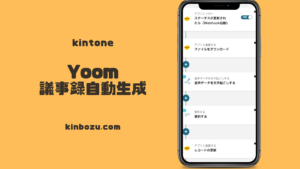音声動画から文字起こし、要約議事録まで自動化する方法
会議が多いから、議事録作成も多い。出席していない会議は録画や録音を聞きながら議事録作成。面倒くさいので、簡単に文字起こしして議事録を作成できるツールYoomの設定方法などをご紹介します。
音声や動画を保存するだけで文字起こしと議事録生成
Zoomのミーティングでも、実際会議室のミーティングでも録画や録音を残すことがあります。それをそのまま議事録として使いたいのですが、様式に沿って記録を残さないといけないとかルールがある場合があります。
普通であれば、それを視聴して議事録を作成するのですが面倒くさい。時間がもったいない。かといって会議に参加して打ってもらうのも大変です。なので、議事録のことは気にせず会議に集中する。音声が動画を残しておいて、あとはAIに任せてみたいと考えました。
どこに保存するか、どこからYoomに繋げるかを検討する
今回は、文字起こしや要約をYoomというサービスを利用します。Yoomについては以下の記事を参照下さい。
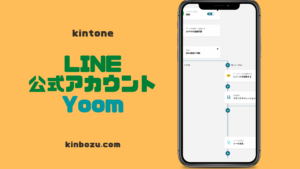
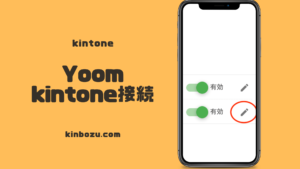
Yoomでは、一定以上のプランで文字起こしや要約などのAI機能を利用することができるようになります。録画した映像や音声をどこに保存するかが課題となりますが、Yoomは様々なサービスと連携が可能なのでキントーンに保存してもいいですし、専用フォームを作ることも可能です。
kintoneにデータを保存して、Yoomで文字起こしする場合
kintoneに音声や録画データを保存して、文字起こしや要約する場合のYoomフローはこんな感じ。
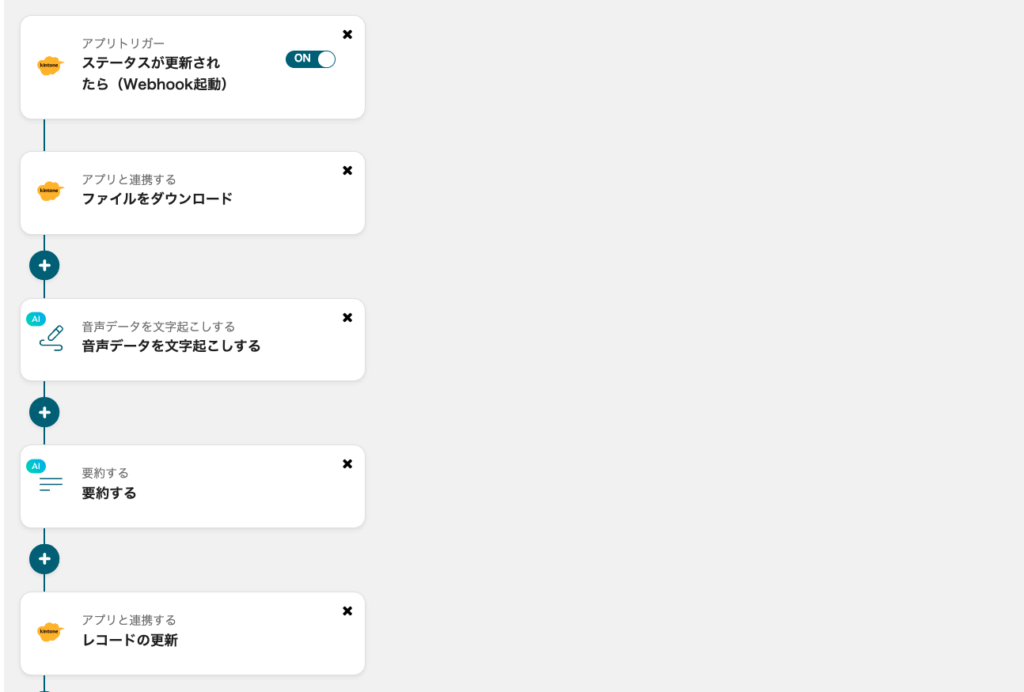
起動するためのトリガー設定が必要なので、今回はkintoneのステータスが更新されたらトリガー起動するように設定しています。今回はkintoneに保存した添付ファイルを活用したいので、ファイルをダウンロードというアクションを利用します。
この設定の際、ファイルキーを設定する必要があります。設定は簡単です、今回はステータス更新をトリガーにしているので、いったんkintoneの添付ファイルにデータを保存してステータスを更新します。
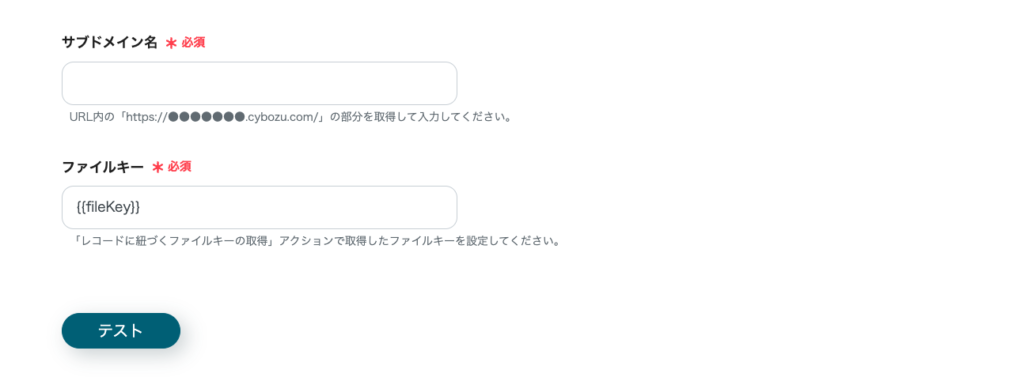
するとトリガー設定で動作テストを行うことができます。下記画像の様に成功失敗がわかりやすくなっています。今回はファイルキーが必要なので、filekey+のプラスボタンを押せばOKです。(そうすることでアウトプット情報としてセットされます)
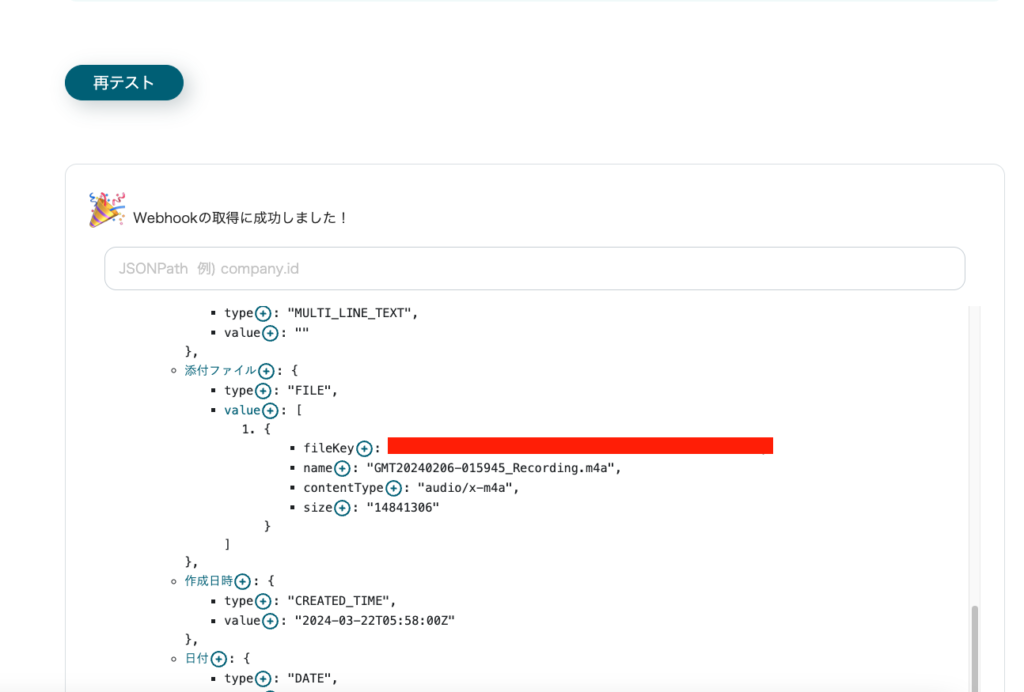
ここまで設定できればあとは簡単です。
- 音声データを文字起こしする
- 要約する
そのままの意味ですね。あとは、要約した情報をどこに保存するか。今回はkintoneに保存しましたが、冒頭にも書いたように様々なサービスと連携可能です。
連携サービス必ず使う必要はありません。Yoomだけで完結させることも可能です。
Yoom単体で、音声動画の文字起こしから議事録作成
Yoomだけで議事録を作成する場合のフロー例はこんな感じ。起動トリガーとデータの保存先ですが、YoomはWebフォームを作成することができますので、そこからデータを投げてもらうことができます。
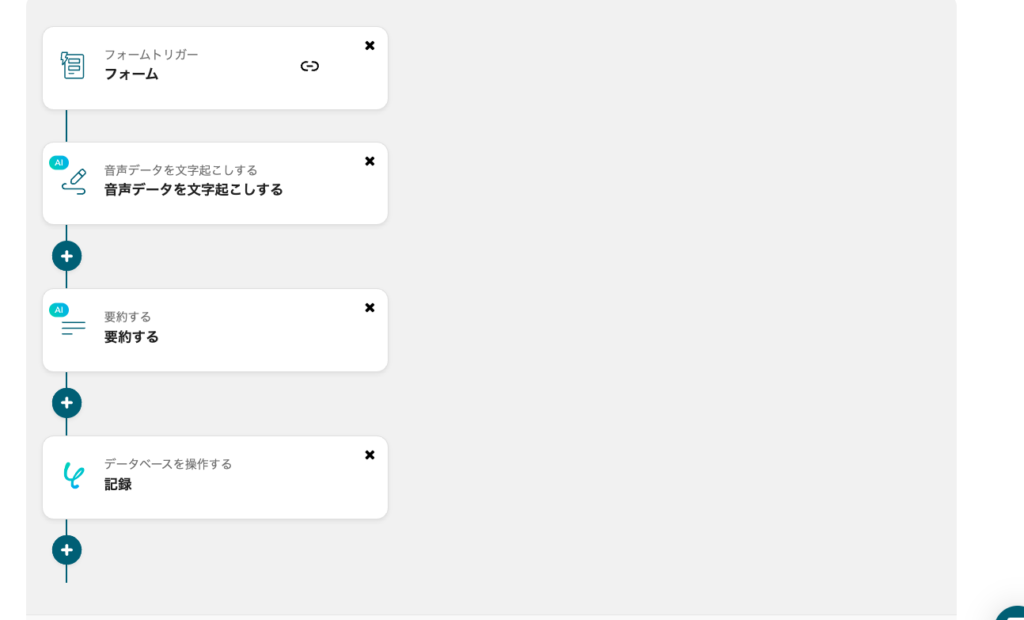
文字起こしや要約した議事録に関してもYoomに残すことがで可能です。Yoomにはデータベース機能もありますので、下記画像の様にYoom内に残すことでYoomだけで完結させることができます。
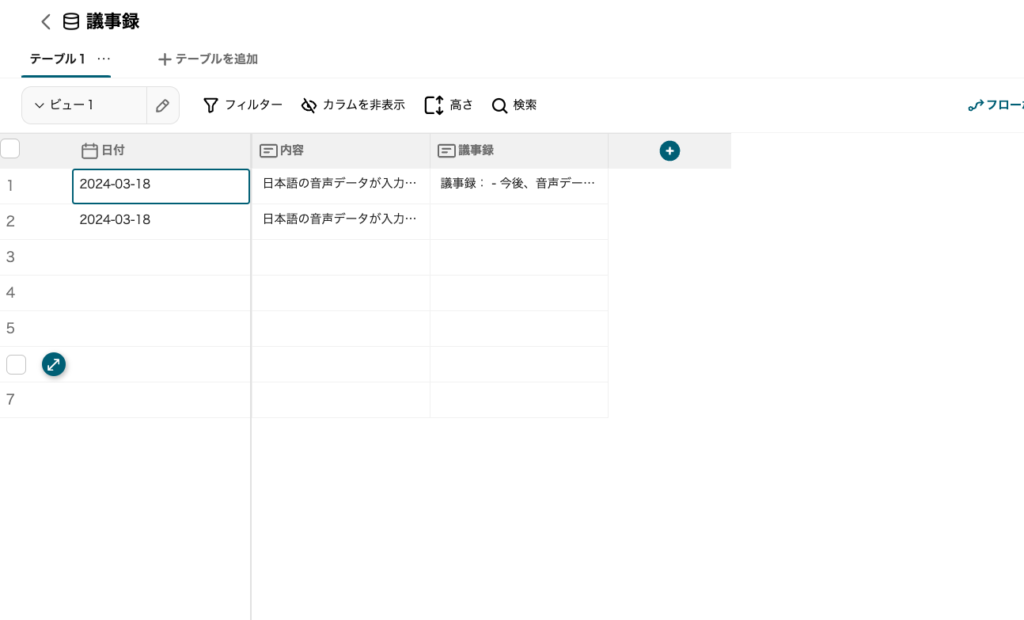
今回は音声や動画データは残していませんが、Yoomに残したり別のサービスに保存することも可能です。Yoomのデータベースの場合、フリープラン → 5MB有料プラン → 100MBが保存できる上限みたいです。こういった大きくなりやすいデータはBOXなど別のサービスに保存した方がいいでしょう。
議事録作成は自動化して他のことに時間使おう
という感じで、映像や音声データを活用して議事録作成までやってみました。実際に動画でも説明しています。
自動ができる部分は積極的に自動化して、人がやらないといけない部分に時間をかけたいですね。